在使用Word编辑包含ABCD选项的文档时,选项排列不整齐会影响文档的美观度。手动用空格键对齐不仅耗时,而且容易出错。以下是一种快速对齐选项的有效方法。
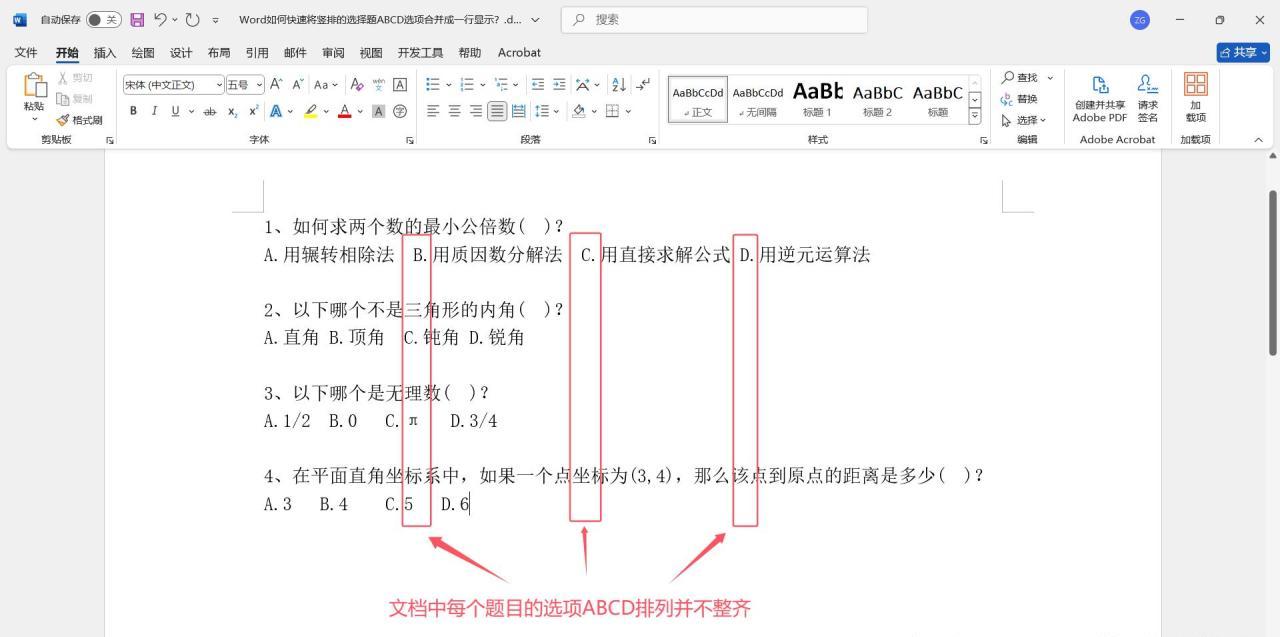
一、统一间距(可选步骤)
1、打开 “查找和替换” 对话框:
首先,在 Word 文档中按快捷键 “Ctrl + H”,这将打开 “查找和替换” 对话框。这个对话框是我们进行文本处理的重要工具,它允许我们对文档中的文字内容进行查找、替换等操作。
2、设置查找和替换内容:
点击对话框中的【替换】选项卡。在 “查找内容” 栏中输入 “空格”,这是因为文档中每个题目 ABCD 选项之间的间距不一致,我们先将所有的空格统一处理。在 “替换为” 栏中什么都不输入。
3、执行替换操作:
完成上述设置后,点击【全部替换】按钮,Word 会自动将文档中所有的空格替换掉。替换完成后,点击【确定】按钮关闭对话框。如果文档中 ABCD 选项之间的间距原本就是一致的,那么这一步骤可以忽略。
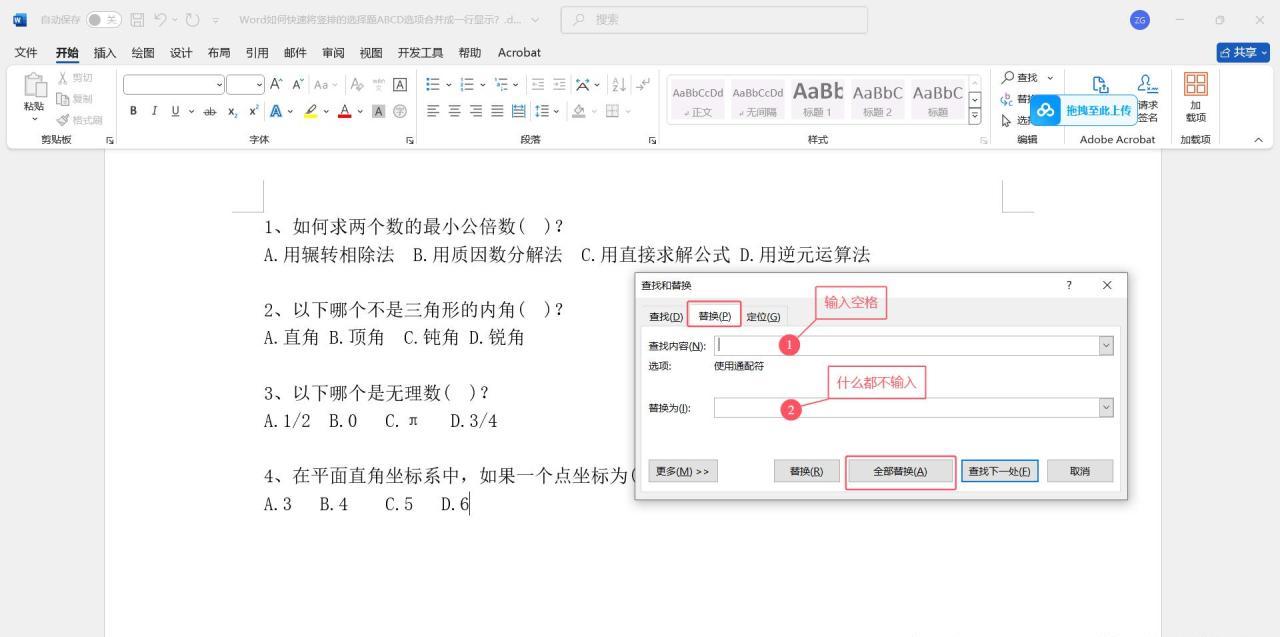
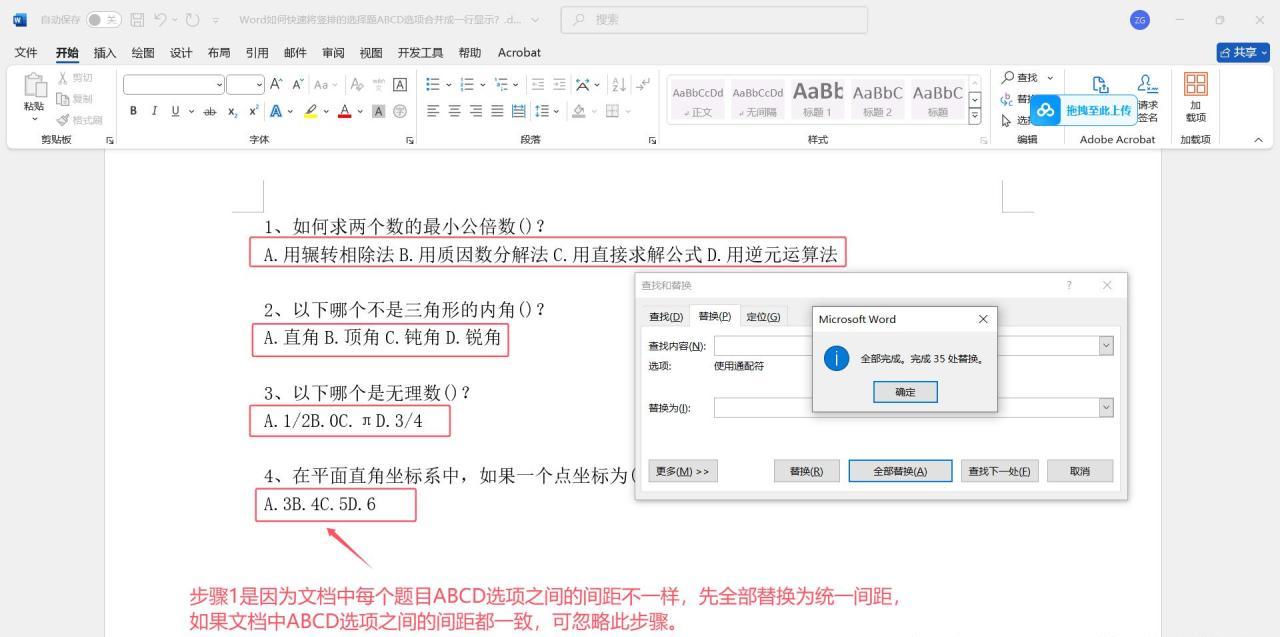
二、添加制表符标记
1、再次打开 “查找和替换” 对话框:
继续按 “Ctrl + H” 快捷键,重新打开 “查找和替换” 对话框。同样点击【替换】选项卡。
2、设置通配符替换:
在 “查找内容” 栏中输入 “[BCD]”,这里使用了通配符,“[]” 表示查找方括号内的任意一个字符,也就是说我们要查找 B、C 或 D 这三个字符。在 “替换为” 栏中输入 “^t^&”,其中 “^t” 表示制表符,“^&” 表示查找内容。例如,如果查找内容是 B,替换后就会变成制表符加上 B。
点击【更多】按钮,在展开的选项中勾选 “使用通配符”。这一步很关键,只有勾选了这个选项,我们之前设置的通配符 “[BCD]” 才能生效。然后点击【全部替换】按钮,此时文档中所有的 B、C、D 选项前面都会添加一个制表符。
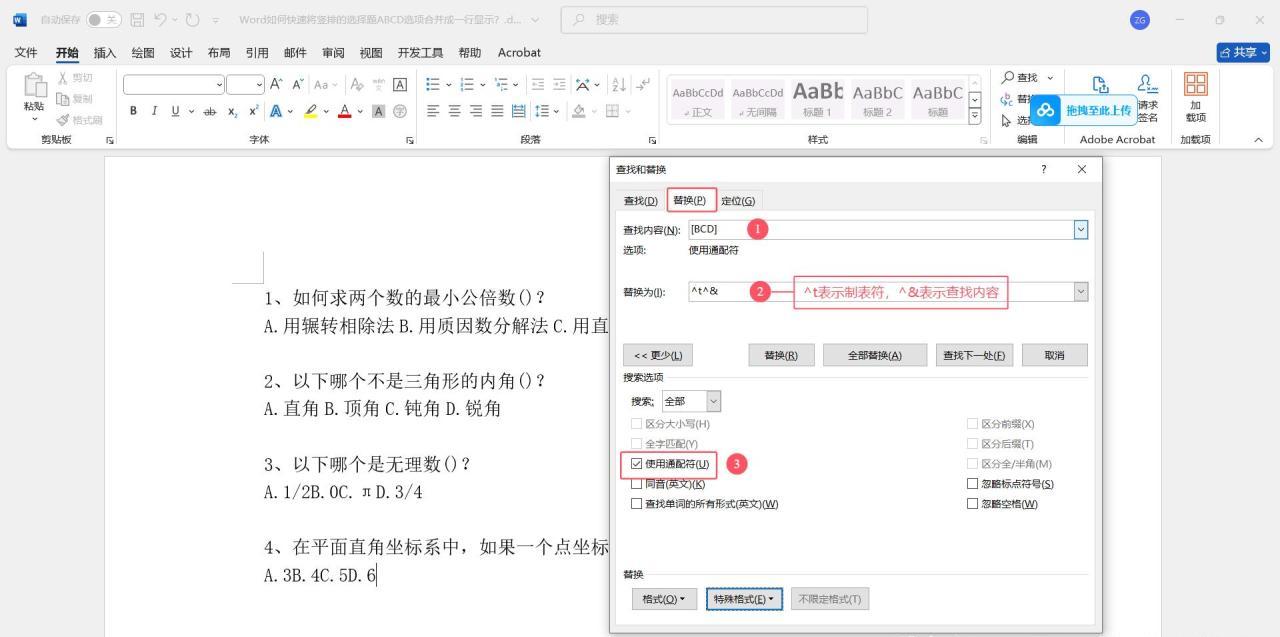
三、调出标尺并设置对齐
1、调出标尺:
完成上述替换操作后,点击【视图】选项卡。在 “显示” 栏中找到【标尺】选项并勾选,这样就可以调出标尺。标尺是一个很有用的工具,它可以帮助我们直观地设置文本的缩进、对齐等格式。
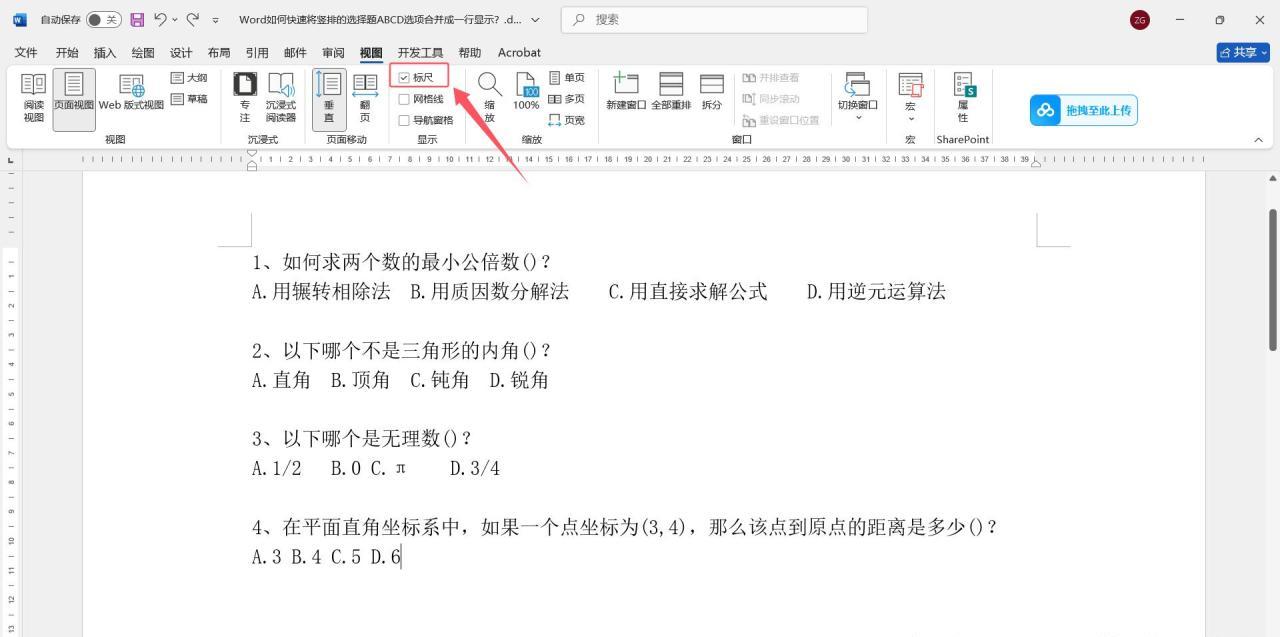
2、设置选项对齐:
全选文档内容。在标尺上找到一个合适的位置来放置 B 选项(这个位置可以根据个人喜好或者文档的格式要求自行确定),然后单击鼠标左键,设置一个左对齐制表符。此时,文档中的 B 选项列会全部自动对齐。
按照同样的方法,为 C 和 D 选项在标尺上设置合适的左对齐制表符位置,这样文档中的 ABCD 选项就全部整齐地对齐了。
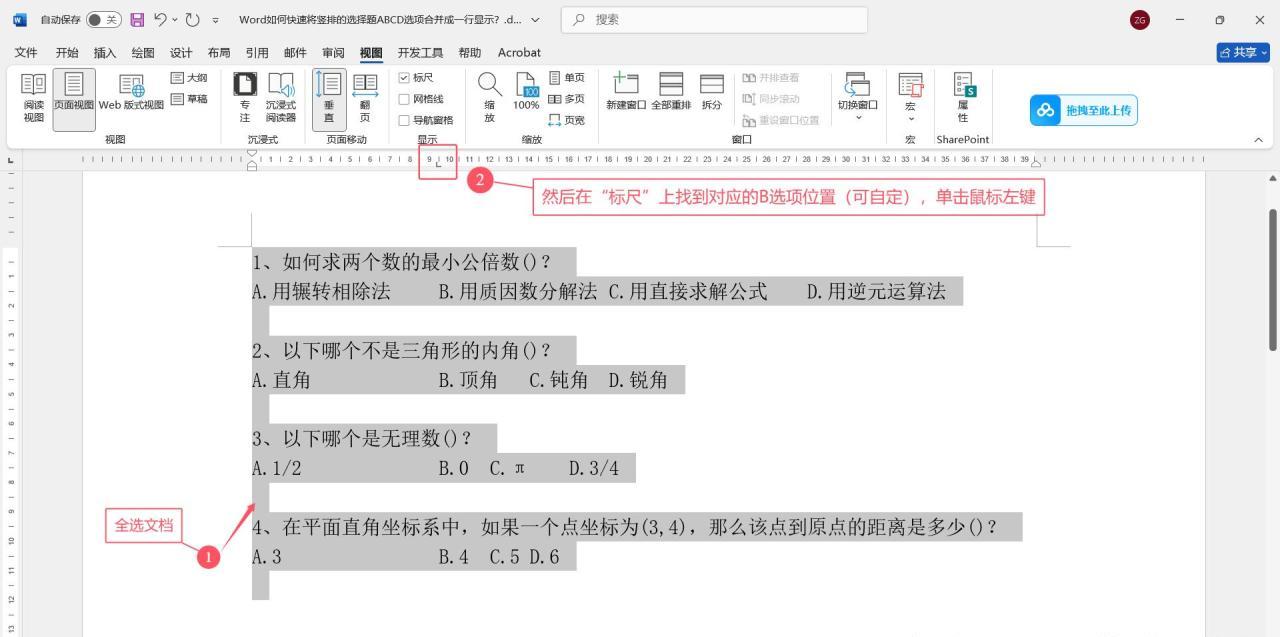
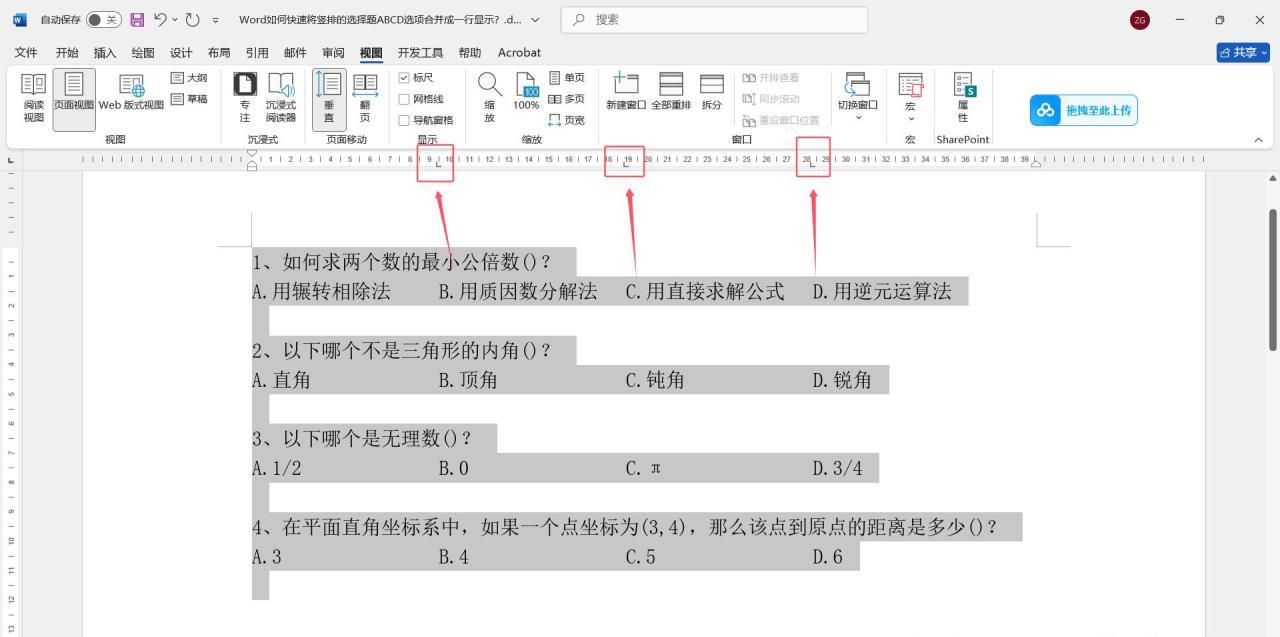
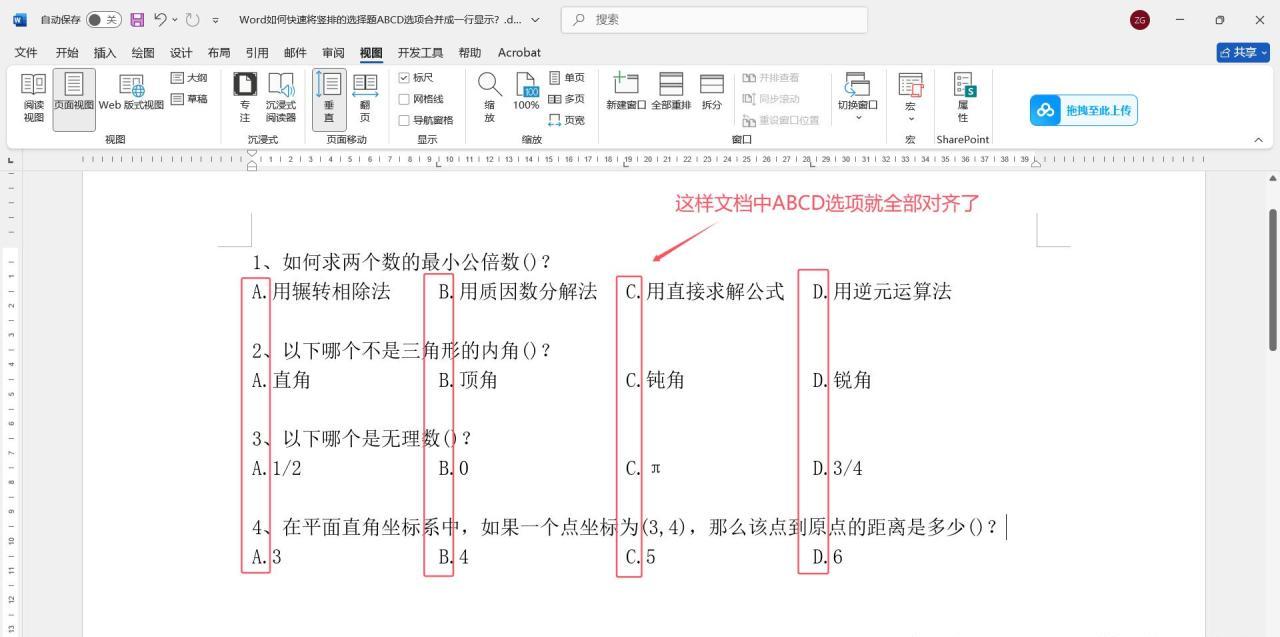
通过以上步骤,我们可以快速、高效地将 Word 文档中排列不整齐的 ABCD 选项对齐,使文档更加整洁美观,提高文档的质量和可读性。


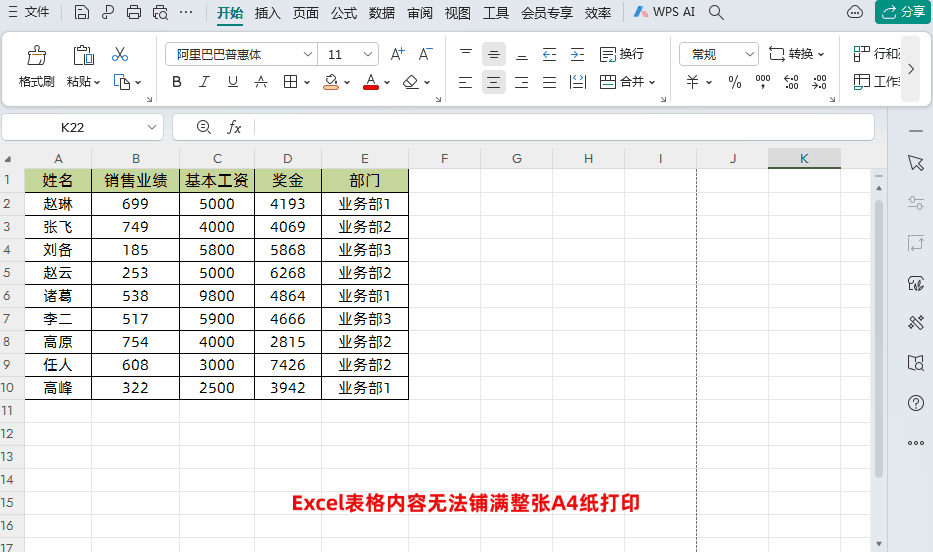
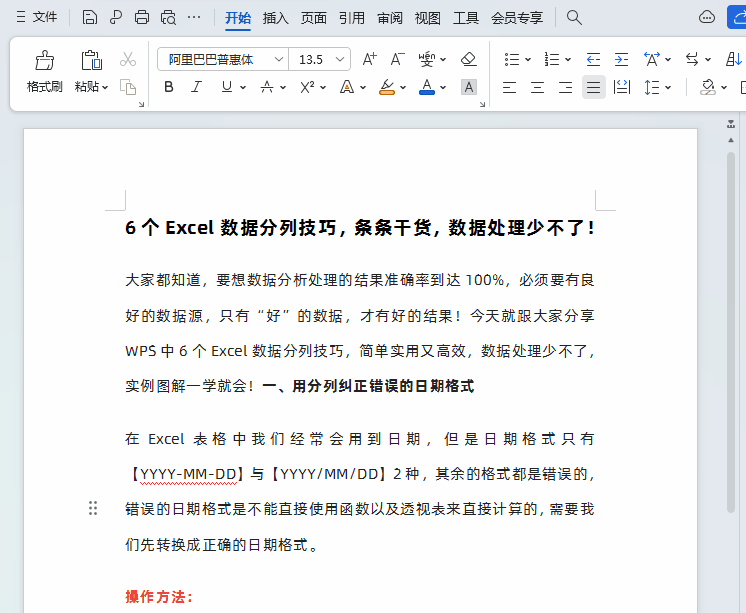

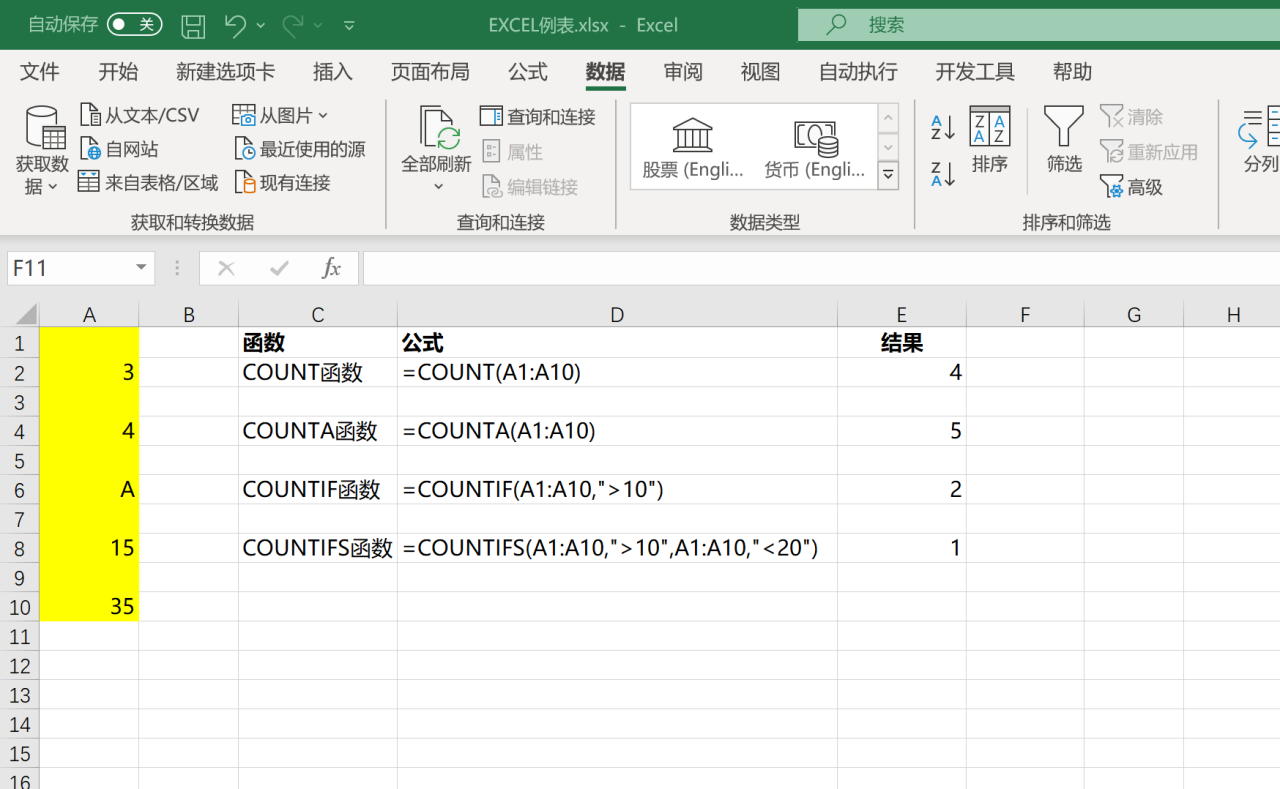



评论 (0)